Jeg vil ikke at guttevennen min skal sjekke tekstmeldingene mine på iPhone 5. Er det apper som kan hjelpe meg med å låse melding-appen på iPhone-en med passord?

Når iPhone blir den enkleste måten å lage underholdning for sin bærbarhet, blir risikoen for privatlivets avsløring større. De øyeblikkelig viktige meldingene fra WhatsApp eller Facebook, bildene eller bildene du tar eller lagrer når du vil, meieribloggen du gir ut på din sosiale plattform, og mer, vil lett avsløre personvernet ditt til noen som kan skaffe deg iPhone. All den private informasjonen er fra iPhone-appene dine. Så for å beskytte appdataene dine fra å avsløre til andre, kan det hende du trenger noen måter å hjelpe deg med å låse appen.
I dette emnet vil vi diskutere to måter å hjelpe deg med å låse apper på din iPhone eller iPad.
Guidet tilgang er Apple-funksjonen som lar deg midlertidig låse en oppgave på iPhone iPad iPod. Det begrenser din iPhone til en enkelt app for å låse appfunksjoner for å deaktivere områder på skjermen eller områder og maskinvareknapper. I en verden er Guided Access låse alle iPhone-appene dine og la iPhone-en være en enkelt app-skjerm, og du kan betjene appene til du avslutter Guided Access-funksjonen.
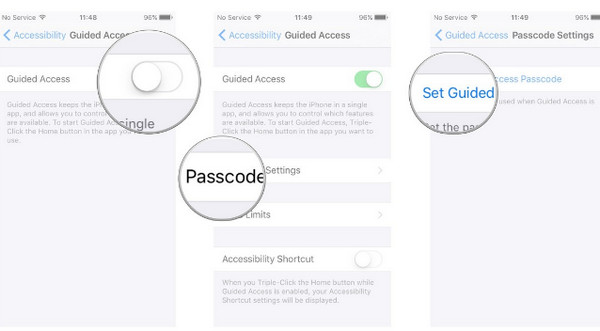
1Gå til "Innstillinger"> "Generelt"> "Tilgjengelighet"> "Guidet tilgang" på iPhone, og skyv den til PÅ.
2Trykk "Passkodeinnstillinger" for å bruke et firesifret passord for å kontrollere bruken av Guidet tilgang.
3Etter det kan du sette opp tidsgrensen for guidet tilgang.
4Gå til appen du vil bruke, trippelklikk på Hjem-knappen, sirkel hvilken som helst del av skjermen du vil deaktivere, og trykk på "Start" for å låse appskjermen.
1. I innstillingene for Guided Access Options kan du deaktivere maskinvareknappene (Volumknapper, berøring, hvilemodus / vekke-knapp, bevegelse og tastaturer) og stille fristen fritt.
2. For å avslutte Guidet tilgang, kan du trippelklikke på Hjem-knappen og trykke "Slutt" for å angi passordet for å avslutte det. Alternativt kan du bruke Touch ID for å avslutte den ved å gå til "Innstillinger"> "Generelt"> "Tilgjengelighet"> "Guidet tilgang"> "Passordinnstillinger"> Skyv "Berørings-ID" til PÅ første gang.
Foreldrekontroll, også kalt Restrictions, er den innebygde funksjonen fra iPhone iPad iPod fra Apple for å blokkere noen spesifikke apper.
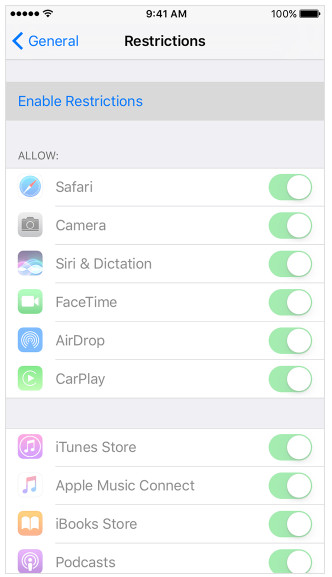
Sjekk følgende apper, funksjoner og innstillinger som kan låses med Restriction på iPhone iPad iPod:
| App og funksjoner | Innstillinger: |
|---|---|
| Safari, Kamera (deaktiverer også FaceTime), Siri og diktering, FaceTime, AirDrop, CarPlay, iTunes Store, iBooks Store, Podcaster, Nyheter, Installere apper, Slette apper, Kjøp i apper, Multiplayer-spill, Legge til venner, Skjermopptak | Plasseringstjenester, kontakter, kalendere, påminnelser, bilder, Del min beliggenhet, Bluetooth-deling, mikrofon, talegjenkjenning, Twitter, Facebook, Sina Weibo, Tencent, Weibo, reklame, mediebibliotek |
1Gå til "Innstillinger"> "Generelt"> "Begrensninger"> Skyv for å aktivere begrensninger.
2Lag passordet for begrensninger, som lar deg endre innstillingene dine for å slå på eller slå av begrensninger.
1.Hvis du glemmer passordet for begrensninger, må du gjøre det slett din iPhone å sette opp iPhone-en din som en ny. Hvis du velger å gjenopprette iPhone fra iTunes eller iCloud-sikkerhetskopi, fjerner du ikke passordet Restriction.
2. For å endre passordet for begrensning, må du gå til "Innstillinger"> "Generelt"> "Begrensninger"> Angi det gjeldende passordet> Deaktiver begrensninger og angi passordet for begrensninger> Aktiver begrensninger og skriv inn en ny passord.
3. Etter at du har slått på Restriksjoner på iPhone, kan du finne noen apper som Safari, Camera, FaceTime forsvinner på startskjermen, Noen funksjoner som Siri, Location Services kan brukes, og Innstillinger mangler eller nedtones som Mail, iCloud, Twitter , FaceTime, etc.
Lett ikke sant? En ting kan du imidlertid legge merke til at ikke alle individuelle apper du vil låse er låst på denne måten. Så her vil den andre måten hjelpe deg å låse apper (Melding, WhatsApp, Galleri, Snapchat, etc.) fritt som du vil.
I denne delen vil vi bruke tredjepartsappene for å hjelpe deg med å låse apper fritt som du vil. Enten du vil låse iPhone-appene dine med Touch ID eller passord, kan du også finne løsningene. Men en ting du måtte bære er at appene er tilgjengelige for din fengsel-ødelagte iPhone.
BioProtect er applåsverktøyet fra Cydia som kan låse apps fingeravtrykk på iPhone. Dette verktøyet er ikke gratis å bruke, annonse du trenger å betale $ 2.99 for å beskytte de enkelte appene på iPhone. Den innebygde appen og installerte appen fra App Store kan også låses med dette programmet.
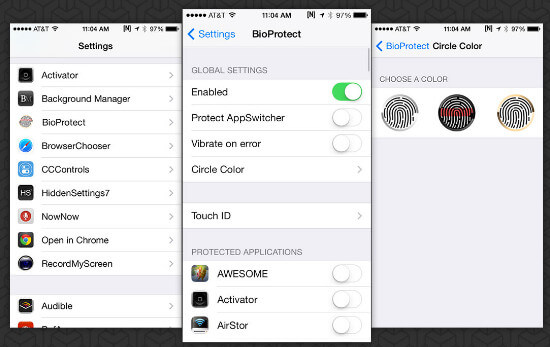
1Start din Cydia på den fengslede ødelagte iPhone-enheten din, trykk på "Administrer"> "Kilder"> finn BigBoss depotkilde> Søk i BioProtect og kjøp og installer den.
2Etter suksessinstallasjonen må Touch ID være konfigurert minst ett fingeravtrykk, og hver gang du får tilgang til denne appen, vil den kreve en Touch ID.
3Gå til "Innstillinger"> "Programmer"> "BioProtect" på din iPhone for å bekrefte fingeravtrykket ditt og foreta innstillinger. Skyv på "Protect AppSwitcher" og "Vibrer ved feil".
4Under "BESKYTTE APPLIKASJONER" er du i stand til å veksle appen du vil låse. Når du har gjort innstillinger, når du trykker på appen på startskjermen, vil du finne at den krever Touch ID.
iAppLock er en annen applåseprogramvare fra BigBoss depot. Denne frittstående appen med et ikon på startskjermen for iOS 7 eller nyere gir deg et enkelt grensesnitt. Gratisversjonen lar deg låse fem apper, slik at du bedre må vurdere de viktigste 5 appene for låsing på iPhone.
1Følg trinnet som før for å installere iAppLock på din iPhone.
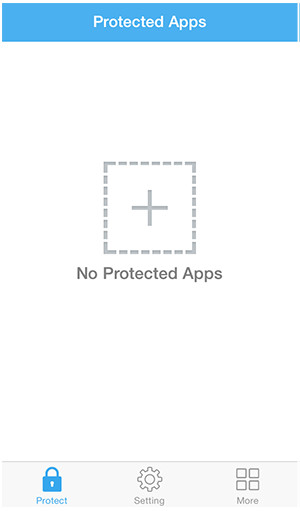
2Kjør denne appen på din iPhone. I hovedgrensesnittet kan du trykke på Plus-knappen for å legge til de innfødte appene eller tredjepartsappene, og oppgi passordet for hver app. Når du treffer appen på startskjermen, vil du finne ut at du må skrive ut passordet for å låse opp appen.

3På "Innstillinger" kan du endre låsekode og bruke forsinkelseslås. Forsinkelseslås krever ingen passord på kort tid etter at du har åpnet en låst app. Hvis du for eksempel legger inn passordet for å låse opp en låst app, vil alle andre beskyttede låste apper også være tilgjengelige i løpet av forsinkelsestiden du angir som 1 minutt, 5 minutter, 10 minutter, 20 minutter eller 30 minutter.
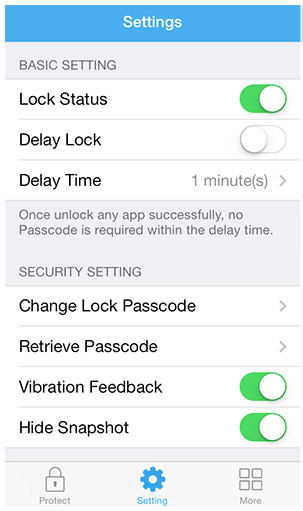
Konklusjon: Her skal vi konkludere med at uansett om du bruker måtene som er nevnt ovenfor for å låse iPhone-appene eller -funksjonene dine, bør du velge appen nøye og huske låsenettordet. iPhone-personvern kan gjøres så enkelt du kan forestille deg.